Macのskitchでキャプチャしてもデスクトップしかでねえ!なんでだよ!→セキュリティの設定が必要だった
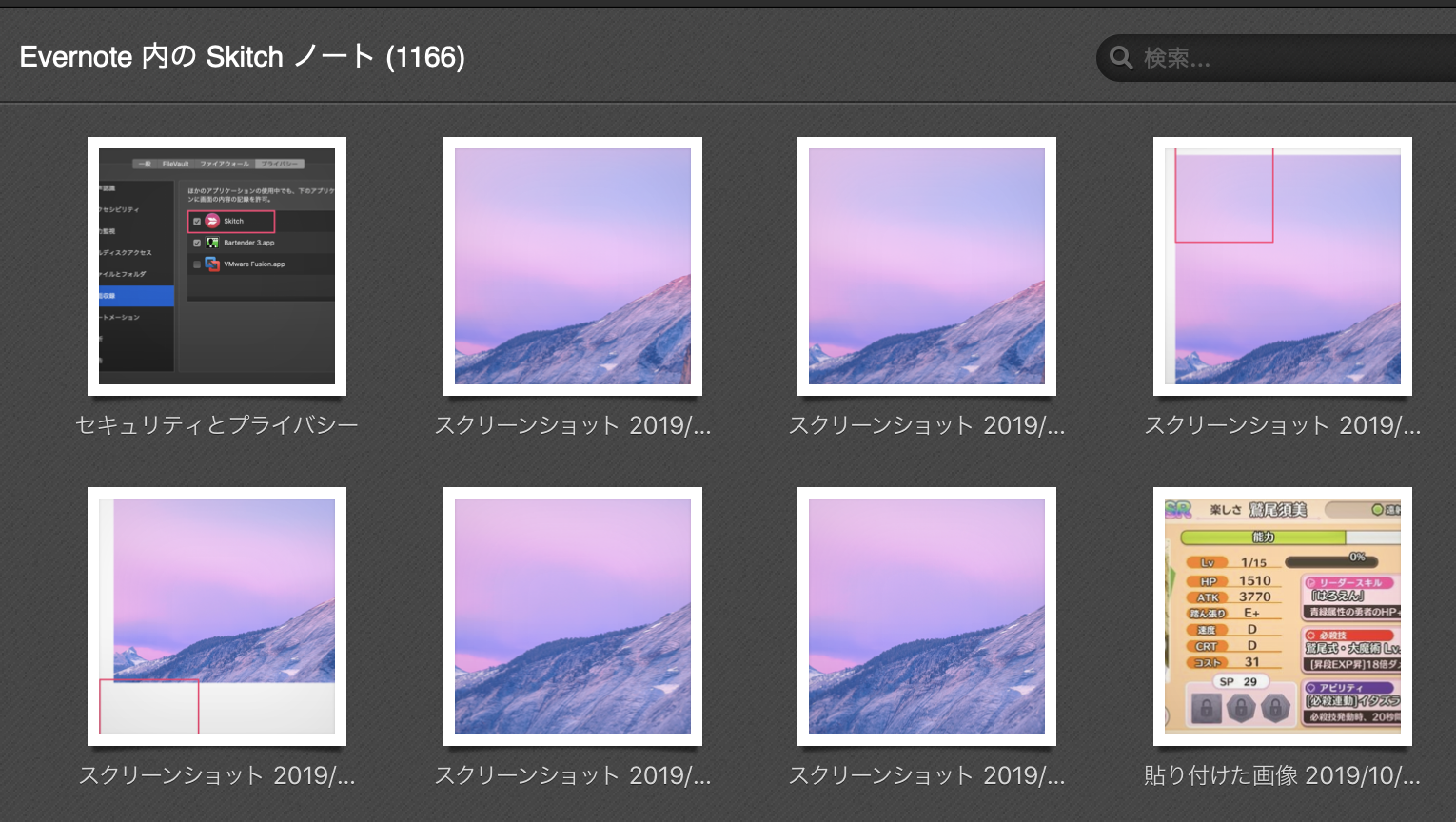
スポンサーリンク
Mac OSを最新版にして以降skitchのキャプチャがうまくいかない
普段ゆゆゆいの画像とか、
PCの方の画像を用いるときはskitchと言うソフトを使っています。
Skitch | Evernote
Mac OSを最近最新の10.15にしてからskitchでの画面キャプチャがうまくいかなくなっていました。
やってもやってもデスクトップの画面ばかりがキャプチャされる
(上図はskitchに残っていたデータです)。
ゆゆゆいの画面をキャプチャしているはずなのになんでだよ!!
セキュリティの設定か何かか?
ソフトをバージョンアップした記憶は全くない。
キャプチャする対象をブラウザ以外にしても同じになるので、
「これはセキュリティの設定か何かか?」と思いました。
セキュリティの設定項目に「画面収録」がある
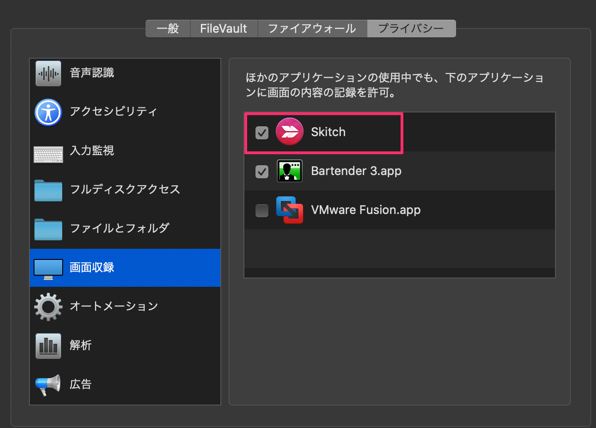
ビンゴでした!
skitchでキャプチャできるようにする手順
やり方を記載しておきます。
「システム環境設定」を開く
LaunchpadないしはDockから「システム環境設定」を開きます。
※デフォルトでDockは画面下部にありますが、僕は設定を変えて画面左側に置いています
「セキュリティとプライバシー」を選択
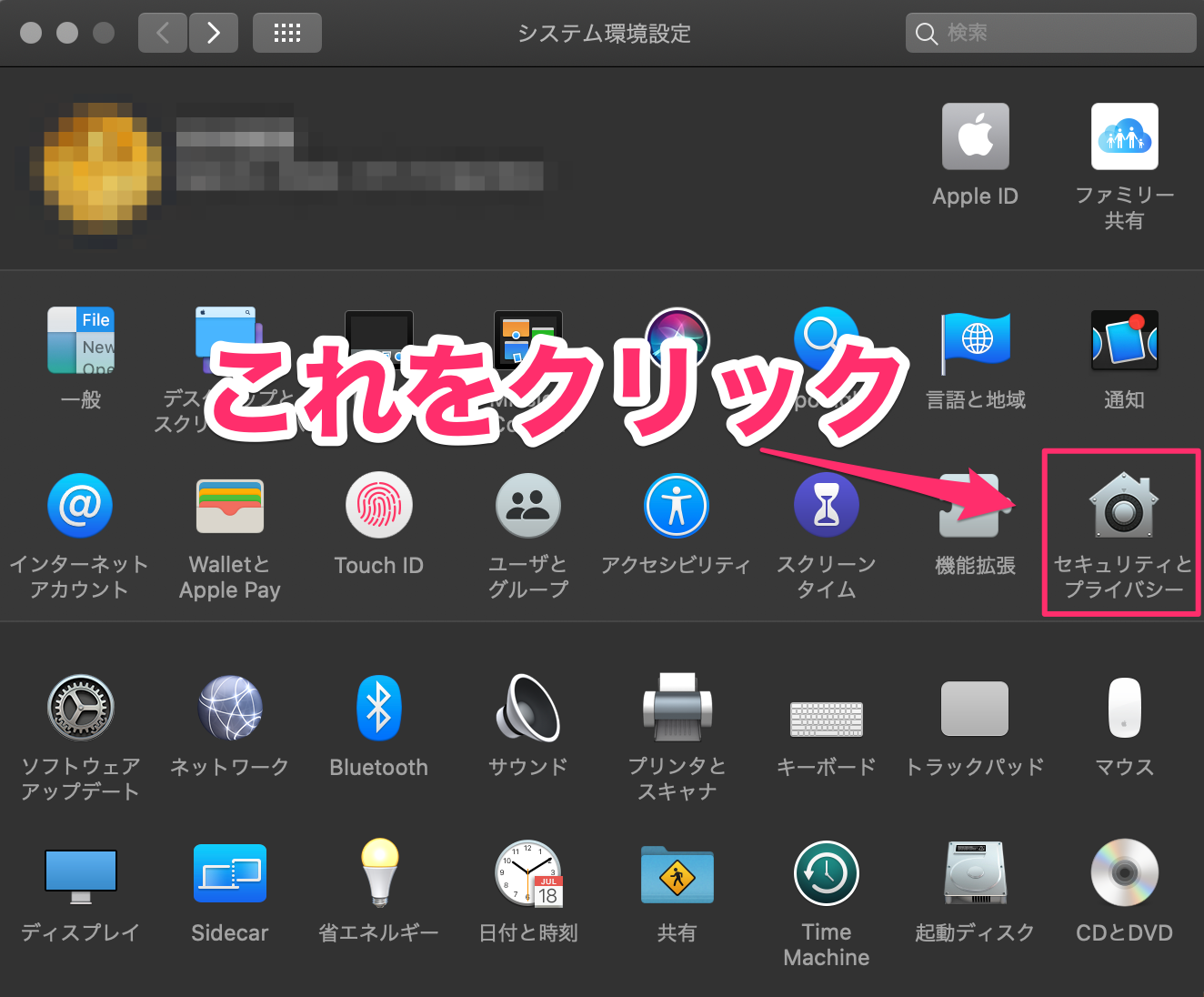
「セキュリティとプライバシー」を選択します。
「プライバシー」タブの「画面収録」にskitchがあるのでこれにチェックを入れる
順に説明します。
「プライバシー」タブを選択
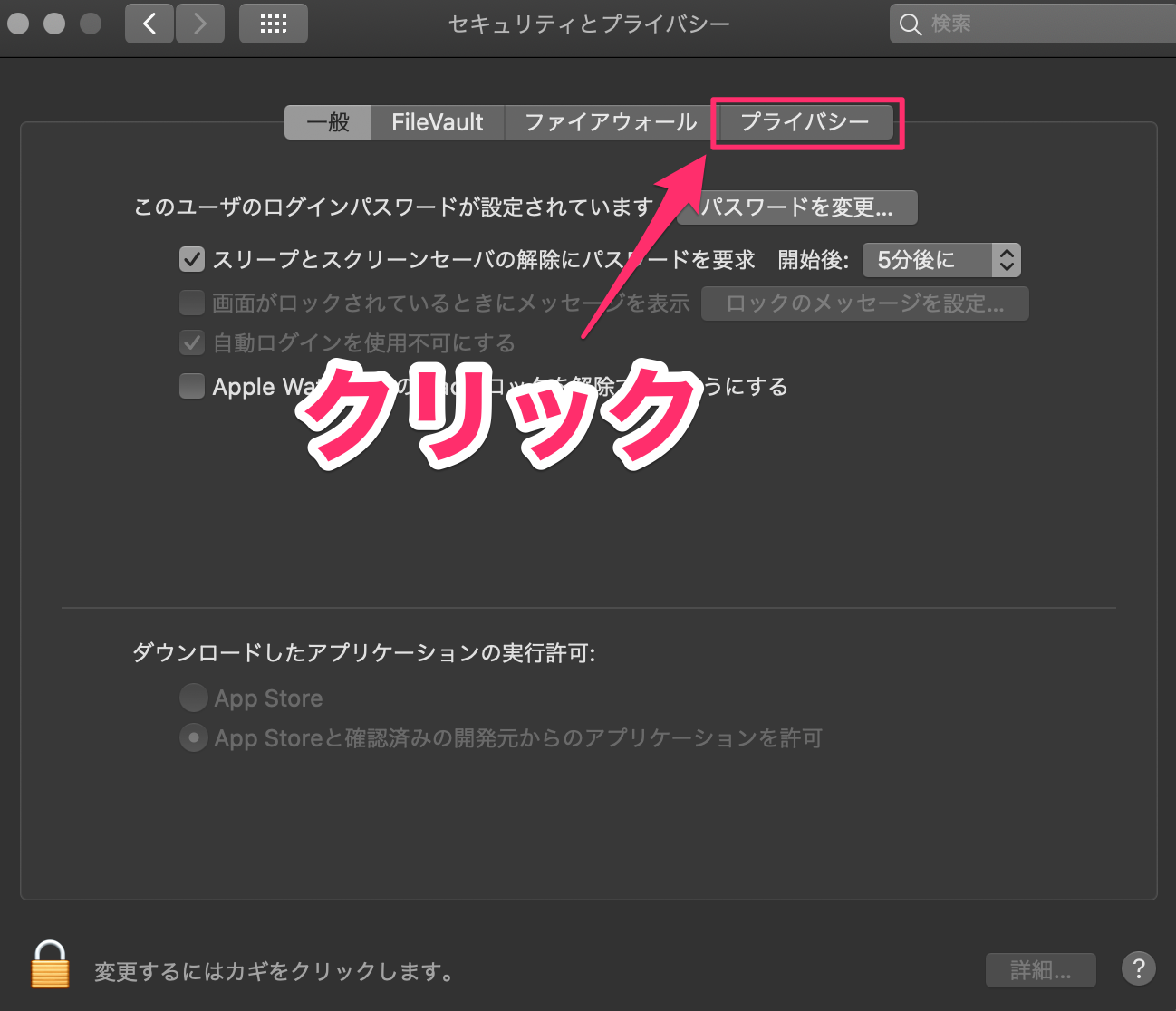
「セキュリティとプライバシー」を開いたら、「プライバシー」タブ(上図の□)を選択します。
「画面収録」を選択
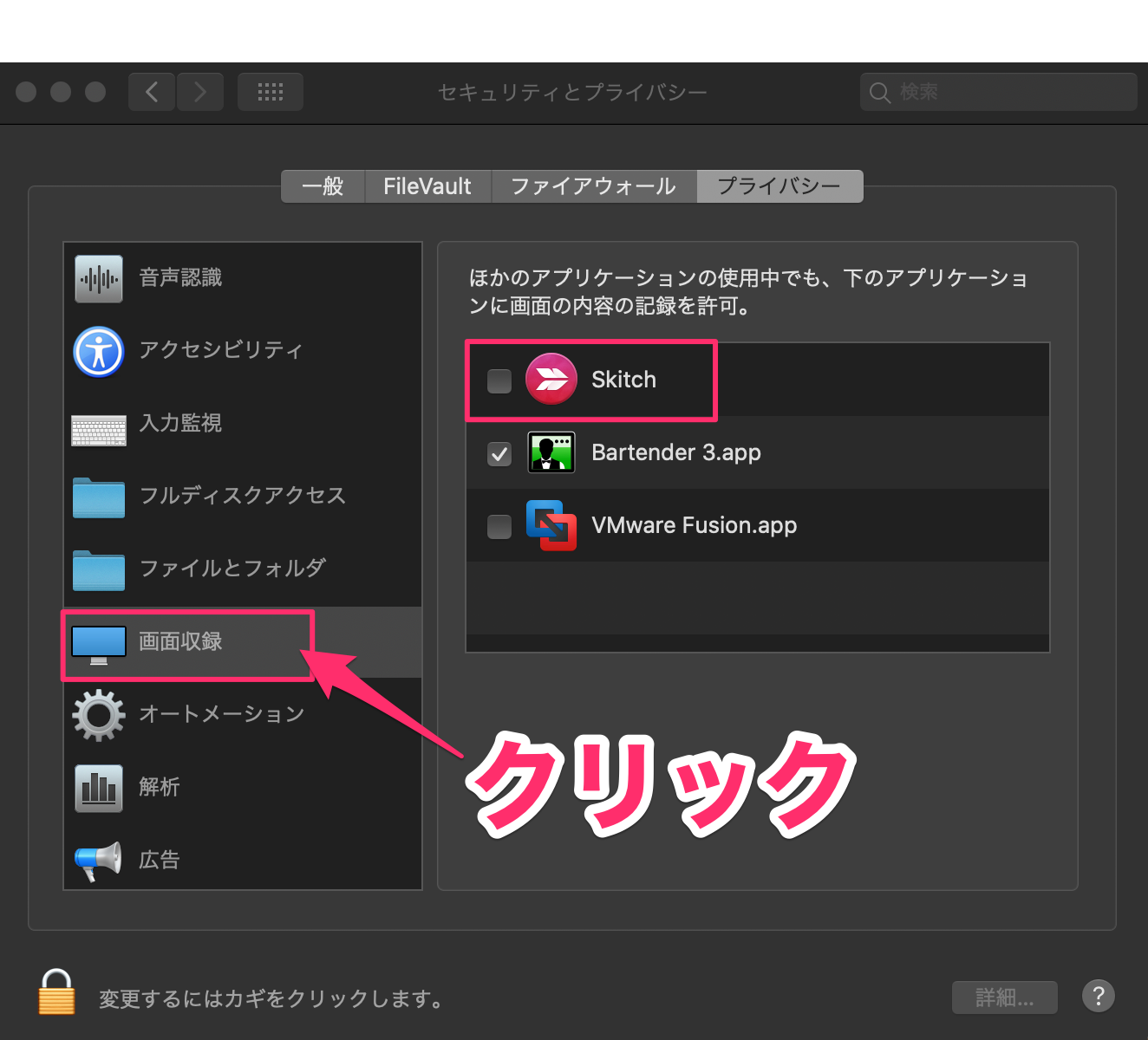
色々出てくるので、「画面収録」を選択します。
すると右側にskitchが現れると思います
(現れない場合はskitchをインストールし直した方が良いかもしれません)
変更のカギを解除する
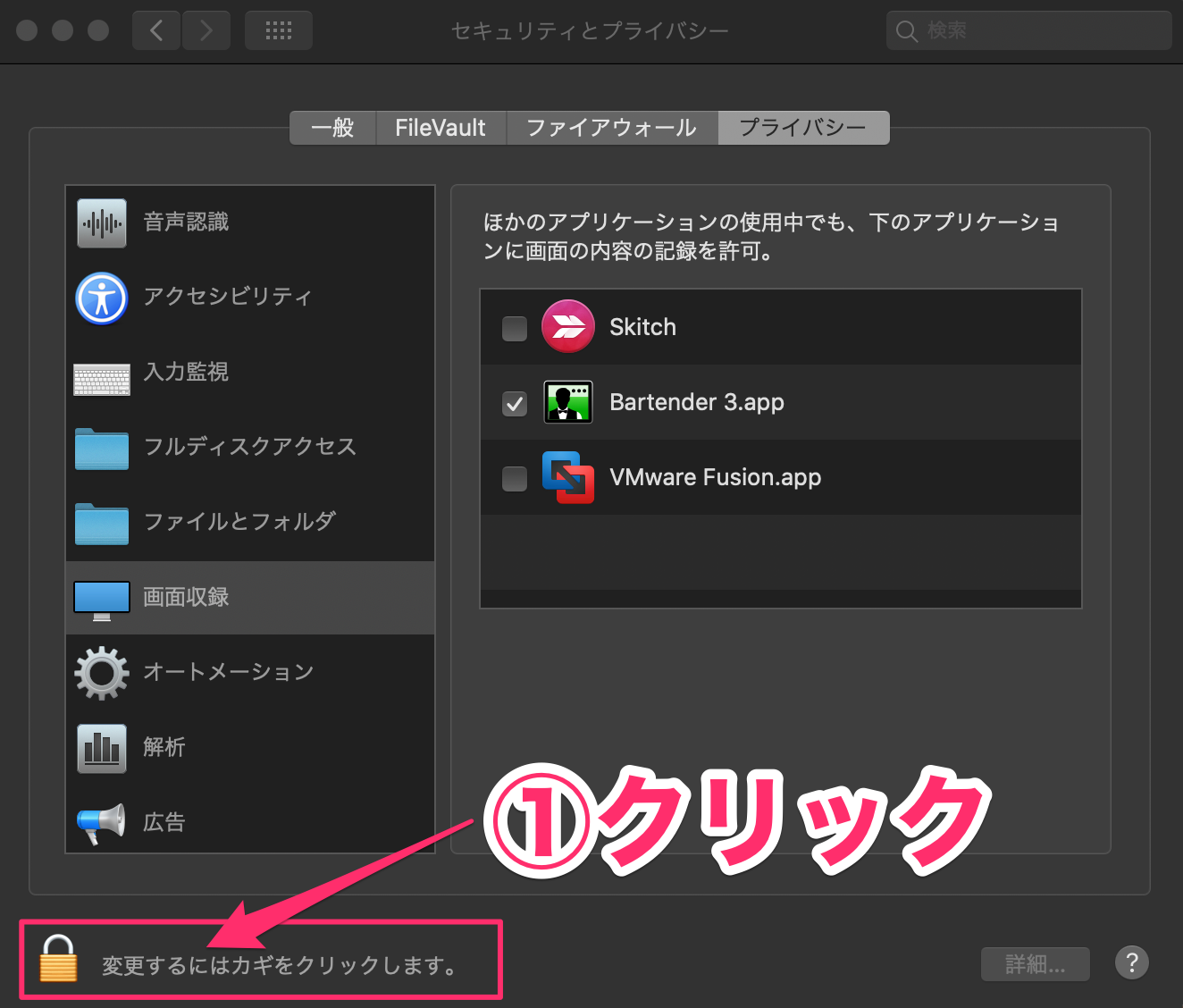
すぐさまチェックを入れたいところですが、おそらく変更にカギが掛かっているかと思うので解除します
(パスワードorTouch IDの認証)が求められるかと思います)。
skitchにチェックを入れ、変更のカギをかける
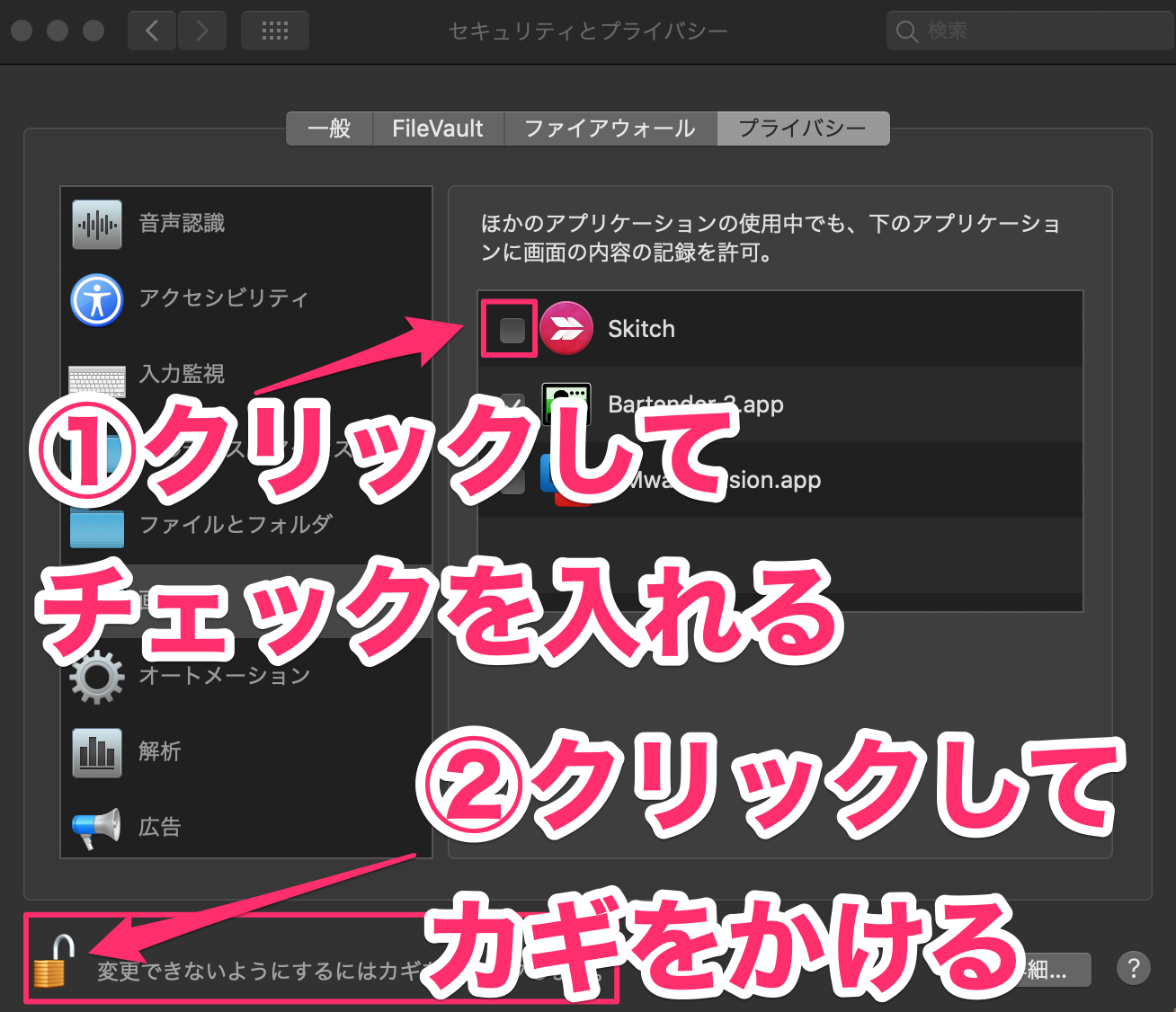
チェックを入れられるようになるので、skitchにチェックを入れ、
終わったら再び変更のカギをかけて終わります。
まとめ
sktichでキャプチャしてデスクトップしか出てこなかったらセキュリティとプライバシーの設定を確認する
これ以外も同様に、「前に出来たことが急に出来なくなった」現象が起きた場合、
ここを確認してみるのが良いかと思います。
21/6/11追記)再びできなくなったので追記
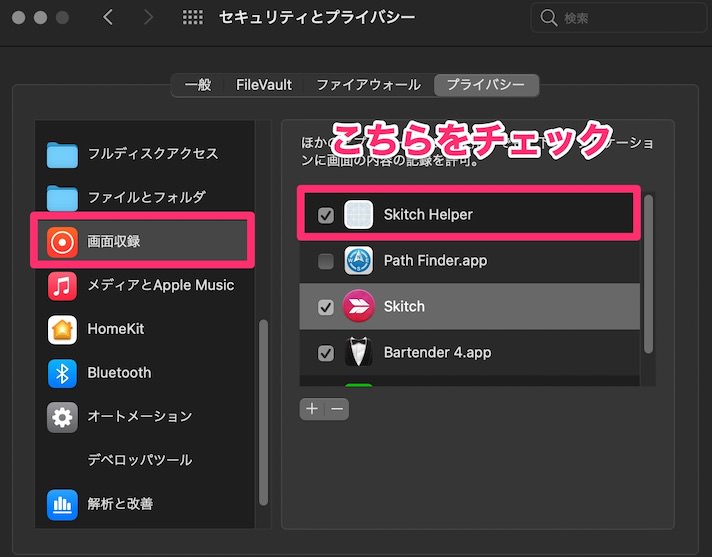
プライバシーの設定に「Skitch Helper」を追加すれば解消されました。
逆にskitchの設定はOFFにしてもキャプチャできるような・・・。うーん、なんだろうなあ。
編集後記
skitchでキャプチャ出来なかったとき、「プレビュー」でキャプチャしてました。
むしろプレビューでキャプチャできるんだとさえ思いました・・・(汗。
プレビューがセキュリティの対象となっていないのは、
プレビュー自体がMacに最初から入っているソフトだからですかね。
とはいえ、文字入れたり矢印入れたりモザイク書けたりするので、
skitchが使えるようになって良かったです。
skitchはこちら。
Skitch | Evernote
